Correção: Rede Ethernet não identificada no Windows 10
Miscelânea / / August 04, 2021
Anúncios
Neste guia, mostraremos como corrigir o problema da Rede Ethernet Não Identificada no Windows 10. Quando isso acontecer, você não conseguirá acessar a Internet, embora a rede esteja instalada e funcionando. Em alguns casos, sua rede Ethernet pode exibir um ponto de exclamação amarelo, enquanto em outros, você pode ser saudado com a mensagem "Sem mensagem de acesso à rede. Isso seria um acréscimo à mensagem Rede não identificada que seria exibida na tela Conexão de rede.
Bem, não ter acesso à World Wide Web é, sem sombra de dúvida, o problema mais irritante para cada usuário. Muitos usuários já compartilharam suas preocupações sobre este erro em todo o Fóruns Microsoft. Se você está entre eles, este guia o ajudará. Hoje, discutiremos todas as causas plausíveis para esse problema e, mais importante, como você pode corrigir esse problema de Rede Ethernet Não Identificada no Windows 10. Siga para as instruções detalhadas.

Conteúdo da página
-
1 Correção: Rede Ethernet não identificada no Windows 10
- 1.1 Fix 1: use o solucionador de problemas de rede
- 1.2 Correção 2: limpar DNS / renovar endereço IP
- 1.3 Fix 3: redefinir TCP / IP
- 1.4 Fix 4: desative o Firewall do Windows Defender
- 1.5 Fix 5: Atualizar driver de rede
- 1.6 Fix 6: reinstalar drivers
Correção: Rede Ethernet não identificada no Windows 10
Embora possa haver alguns motivos para o erro mencionado, uma configuração de IP incorreta parece ser o mais comum. Na mesma linha, configurações de rede corrompidas também podem aparecer neste erro. Em alguns casos, o problema pode ser atribuído ao Firewall do Windows Defender. Sem mencionar o fato de que, se você estiver usando um driver de rede antigo, o referido problema também é iminente. Com isso dito, este guia descreverá os vários métodos para corrigir esses problemas que, por sua vez, também resolverão o problema da Rede Ethernet Não Identificada em seu PC com Windows 10.
Anúncios
Fix 1: use o solucionador de problemas de rede
Embora possa ser um trabalho difícil identificar manualmente a causa raiz desse problema, felizmente, você pode deixar para o Windows desta vez. A Microsoft vem com um solucionador de problemas integrado que se concentra na identificação e correção dos problemas de rede. Veja como aproveitar ao máximo esse recurso:

- Pressione as combinações de teclas de atalho do Windows + I para abrir a página Configurações.
- Dentro disso, vá para Rede e Internet e clique em Solucionador de problemas de rede.
- Agora, ele fará a varredura em busca de possíveis problemas de rede e listará os problemas que você pode estar enfrentando.
- Selecione aquele que está em sincronia com a situação atual e prossiga com as instruções na tela.
Uma vez feito isso, reinicie o seu PC e verifique se o problema da Rede Ethernet Não Identificada no Windows 10 foi corrigido ou não. Se ainda estiver lá, aqui estão algumas outras soluções alternativas que você pode tentar.
Correção 2: limpar DNS / renovar endereço IP
Como já mencionado, problemas com seu endereço IP atual podem muito bem ser a causa desse erro. Nesse sentido, você pode renovar um novo endereço IP para sua configuração. Na mesma linha, limpar o DNS também pode ser útil nesses casos. Ambos são explicados abaixo.
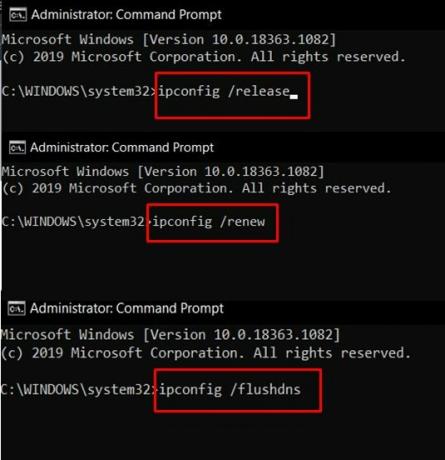
Anúncios
- Em primeiro lugar, vá até o menu Iniciar e pesquise por CMD.
- Em seguida, inicie esta janela do Prompt de Comando como administrador.
- Agora digite esses dois comandos na janela CMD para liberar o endereço IP atual e renovar um novo.
ipconfig / release. ipconfig / renew
- Feito isso, é hora de liberar o DNS. Use os comandos abaixo para isso:
ipconfig / flushdns
Agora feche o prompt de comando e veja se corrige o problema de rede não identificada Ethernet em seu PC com Windows 10.
Fix 3: redefinir TCP / IP
Em termos mais simples, o TCP / IP é um protocolo de rede que permite que dois computadores se comuniquem entre si. Problemas com o Transmission Control Protocol ou Internet Protocol resultarão imediatamente na incapacidade do seu PC de enviar ou receber pacotes de dados. A melhor aposta, nesse caso, é redefinir o TCP / IP da rede, da seguinte forma:
- Abra a janela CMD como administrador no menu Iniciar.

- Em seguida, execute os dois comandos a seguir:
netsh winsock reset. netsh int ip reset
- Uma vez feito isso, feche a janela CMD e verifique se isso corrige o problema de rede não identificada Ethernet em seu PC com Windows 10.
Fix 4: desative o Firewall do Windows Defender
Em alguns casos, o Firewall do Windows ou um aplicativo antivírus de terceiros pode entrar em conflito com a rede e impedi-lo de estabelecer uma conexão. Isso geralmente acontece quando o antivírus age um pouco superprotetor e acaba sinalizando um falso positivo. Nesse caso, você pode desabilitar temporariamente seu antivírus ou Firewall do Windows e ver se ele dá algum resultado favorável ou não.
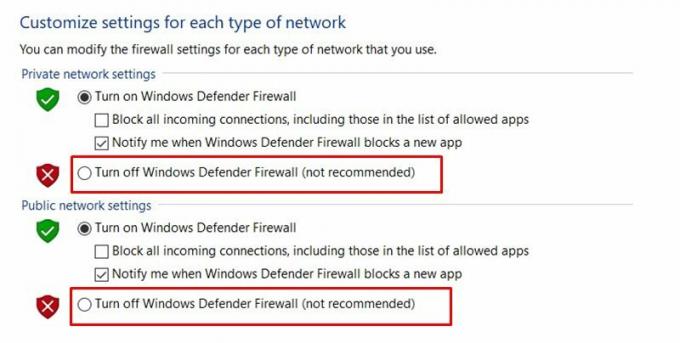
Anúncios
- Portanto, procure o Firewall do Windows Defender no menu Iniciar.
- Em seguida, clique na opção Ativar ou Desativar o Firewall do Windows Defender na barra de menu à esquerda.
- Por fim, selecione Desligar o Firewall do Windows Defender nas seções de rede pública e privada.
- Veja se ele é capaz de corrigir o problema de rede não identificada Ethernet do Windows 10 ou não.
Fix 5: Atualizar driver de rede
Usar um driver de rede desatualizado certamente causará alguns problemas e também pode ser a razão por trás desse problema de Ethernet. Portanto, é altamente recomendável que você verifique e instale a versão mais recente desses drivers. Aqui estão as etapas para o mesmo.

- Use as teclas de atalho WIndows + X e selecione Gerenciador de Dispositivos no menu que aparece,
- Dentro dele, vá para Adaptadores de rede e clique para expandi-lo.
- Em seguida, clique com o botão direito no adaptador e selecione Atualizar driver
- a seguir, selecione Pesquisar automaticamente software de driver atualizado.
- O Windows agora procurará os drivers mais recentes online e os instalará automaticamente.
Uma vez feito isso, reinicie o seu PC e verifique o problema de rede não identificada Ethernet do Windows 10. Se você estiver usando de frente para ela, há mais uma coisa para experimentar.
Fix 6: reinstalar drivers
Se nenhum dos métodos acima obtiver resultados favoráveis, você pode considerar a desinstalação dos drivers de rede e reinstalá-los.
- Então, clique com o botão direito no ícone do Windows na barra de tarefas e selecione Gerenciador de Dispositivos.
- Vá para a seção Adaptadores de rede e clique para expandi-la.
- Clique com o botão direito nele e selecione Desinstalar dispositivo.
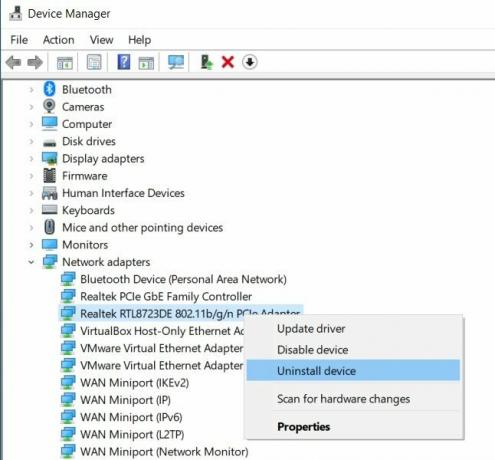
- Uma vez removido, reinicie o seu PC e os drivers devem ser instalados automaticamente.
- Se isso não acontecer, vá novamente para o Gerenciador de Dispositivos.
- Clique com o botão direito no nome do seu PC situado na parte superior e selecione Verificar se há alterações de hardware.
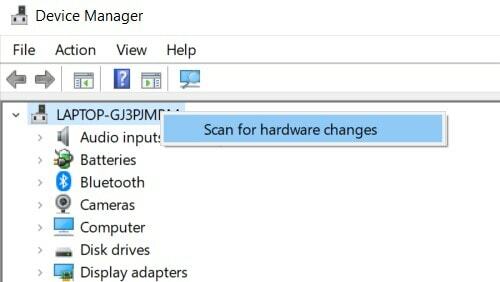
- Em seguida, ele procurará os drivers de rede ausentes e também os instalará. Seu problema agora deve ser corrigido.
Com isso, concluímos o guia sobre como corrigir o problema de rede não identificada Ethernet em seu PC com Windows 10. Compartilhamos seis métodos diferentes para o mesmo, diga-nos nos comentários qual deles indica o sucesso em seu caso. Para terminar, aqui estão alguns Dicas e truques para iPhone, Dicas e truques para PC, e Dicas e truques para Android que também merecem sua atenção.
Anúncios Arquivos DLL (Dynamic Link Library) são um dos principais arquivos do sistema operacional Windows. Se…
Anúncios O PC não inicializa normalmente ou está tendo problemas com a instalação mais recente do WIndows? Deseja instalar o…
Anúncios Um assistente virtual em qualquer gadget facilita a vida do usuário. Mas, muitas vezes os usuários reclamam...



![Como instalar o Stock ROM no MyPhone Fun LTE [Firmware File / Unbrick]](/f/19bf677da8eff47f9c525d33168f93a4.jpg?width=288&height=384)